MundoWin » 教程 » 如何设置 Excel 电子表格
Excel 是一款非常实用且常用的工具,用于执行计算和管理大量数据。正确设置 Excel 电子表格可以节省您的时间和精力。在本教程中,我们将逐步向您展示如何设置 Excel 电子表格,以最大程度地提高您的效率和生产力。您将学习如何调整边距、调整工作表大小、设置数字格式等等。让我们开始吧!
Excel 工作表设置:自定义文档的指南
使用 Excel 时,务必记住工作表设置会对最终结果产生影响。因此,本文提供了完整的指南,以便您以最合适、最高效的方式自定义文档。
步骤 1. 设置纸张尺寸和方向
我们首先需要配置页面大小和方向。为此,请转到“页面布局”选项卡,然后在“页面设置”组中选择“大小”选项。在那里,我们可以从不同的预设大小中进行选择,也可以创建自定义大小。选择适合我们需求的方向(纵向或横向)也很重要。
步骤2.调整边距
在同一个“页面设置”组中,我们会找到“页边距”选项。在这里,我们可以调整顶部、底部、左侧和右侧的页边距,以确保文档有足够的空间,更易于阅读和管理。如果我们想进一步自定义页边距,可以选择“更多页边距”并根据自己的喜好进行配置。
步骤 3. 选择工作表格式
“页面设置”组中的“工作表格式”选项允许我们选择要使用的纸张类型。我们可以从 A4、信纸、法律用纸和其他纸张类型中选择。在这里,我们还可以选择是否希望工作表包含页眉和页脚,以及是否希望它们在每页上重复出现。
相关: 如何在 rpcs360 中配置 Xbox 3 控制器
步骤 4. 自定义页眉和页脚
要自定义页眉和页脚,请转到“插入”选项卡,然后选择“页眉和页脚”选项。您可以在此处添加自己的文本、插入页码、日期和时间,并自定义对齐方式和格式。
步骤 5. 隐藏或显示网格线和列标题
在“视图”选项卡上,我们可以选择“网格线”选项来显示或隐藏单元格的分隔线。我们还可以选择“行标题和列标题”选项来显示或隐藏标识行和列的数字或字母。
通过这五个步骤,我们就可以完全配置我们的 Excel 电子表格了。请记住,良好的配置可以使我们的工作更轻松、更高效,因此请花点时间根据你的需求进行调整。
学习设置电子表格:有效组织的基本步骤
设置电子表格乍一看可能让人不知所措,但只要按照正确的步骤操作,其实可以简单高效地完成。Excel 是一款功能强大的工具,可以帮助您有效地组织和分析数据。在本文中,我们将教您有效设置 Excel 电子表格的基本步骤。
第 1 步:规划
设置电子表格的第一步是规划。在开始输入数据之前,您应该思考一下电子表格的用途。您是要跟踪个人支出、销售数据还是库存信息?一旦确定了电子表格的用途,您就可以决定需要输入哪些数据以及如何组织这些数据。
相关: 在 PC 上配置街头霸王 4 的控制器
步骤2:创建标题
下一步是为列和行创建标题。标题应该清晰易懂,以便您轻松理解输入的数据。确保标题简洁明了,不要留任何空格。您还可以使用粗体字来突出标题。
第 3 步:输入数据
创建标题后,就可以输入数据了。请确保数据按正确的列排列,并且没有拼写错误。您还可以使用不同的背景颜色来突出显示重要数据。
步骤4:格式化
输入数据后,就可以设置电子表格的格式了。您可以调整列宽和行高以适应数据。您还可以添加边框和阴影,使电子表格更具吸引力,更易于阅读。
步骤5:公式和函数
Excel 最棒的功能之一是它的公式和函数。您可以使用这些工具快速计算并分析数据。公式和函数还可以帮助您自动执行重复性任务。
步骤 6:图表和数据透视表
Excel 还允许您创建图表和数据透视表。这些工具非常适合可视化您的数据,使其更易于理解。您可以创建条形图、折线图和饼图来直观地呈现您的数据。
第 7 步:审核和编辑
设置电子表格并添加数据后,务必检查并编辑。请检查数据是否准确,是否存在拼写错误。如有必要,您还可以更改标题和公式。
相关: 如何配置拳皇13 Steam版的控件
只需稍加规划和组织,您就可以创建一个功能强大且易于使用的电子表格。尝试以下步骤,看看它们如何改善您组织和分析数据的方式!
探索可用的不同页面配置
探索可用的不同页面配置 有效配置 Excel 电子表格至关重要。为此,我们必须了解可用的不同选项,以及如何使用它们来实现文档所需的外观和功能。
我们首先要考虑的选项之一是页面方向。我们可以选择 横 o 垂直,这将使我们能够调整在单个屏幕上可以看到的信息量以及它在纸上打印的显示效果。
另一个重要的配置是 纸张尺寸,这样我们就可以从各种标准尺寸中进行选择,例如 A4、信纸、法律纸等等。如有需要,我们还可以自定义页面尺寸。
的选项 边距 这是另一个需要记住的重要设置。我们可以调整顶部、底部、左侧和右侧边距,以控制每页剩余的空白量。
的选项 页眉和页脚 这将允许我们在每页添加其他信息,例如文档标题、日期或页码。我们还可以根据需要自定义页眉和页脚内容。
最后, 放大 这将允许我们调整屏幕上 Excel 工作表的显示级别。我们可以放大或缩小以在每个屏幕上查看更多或更少的信息。
了解和使用这些选项将帮助我们最大限度地提高 Excel 工作的效率和效果。
https://www.youtube.com/watch?v=ieFgn612QYA